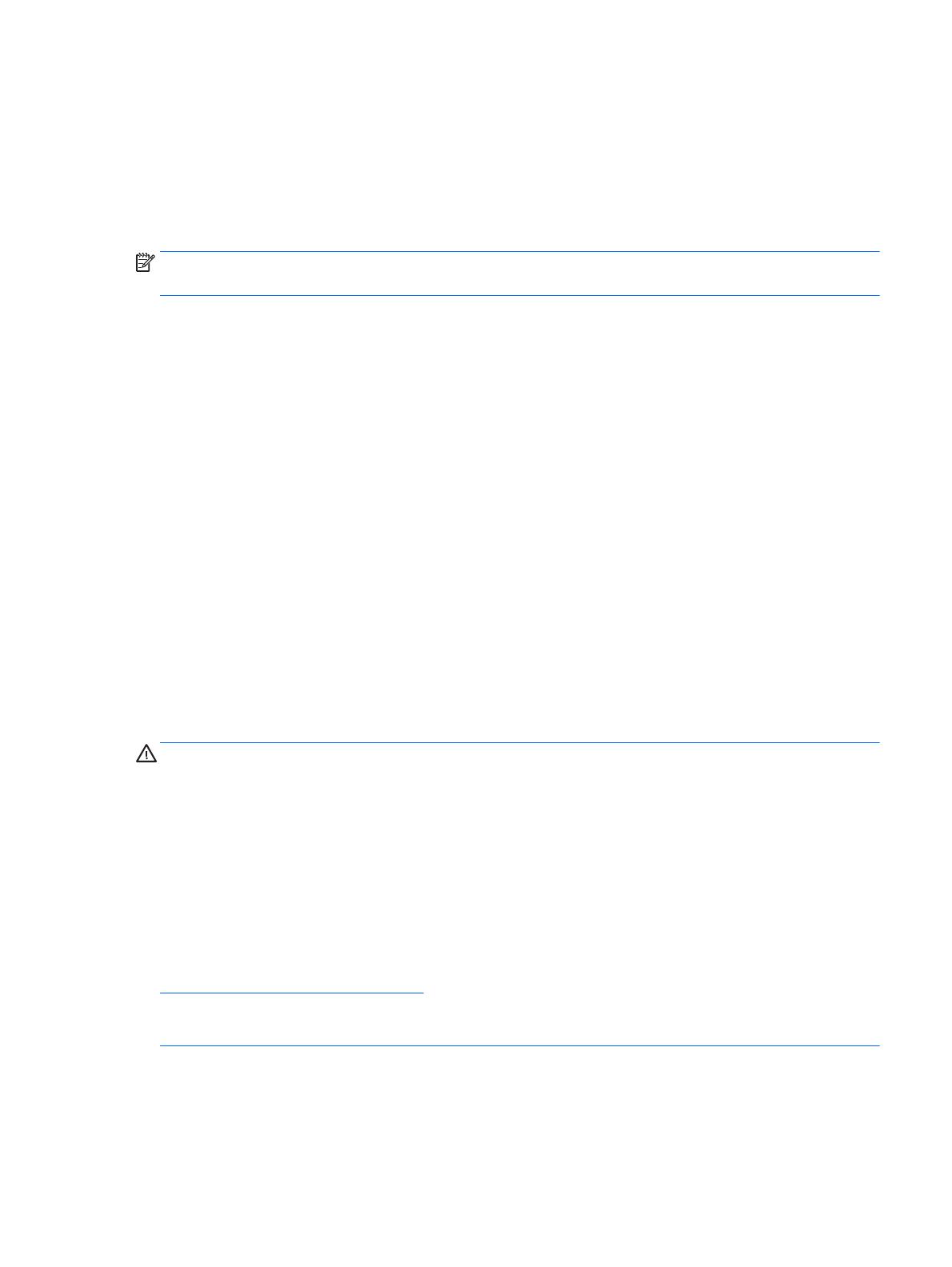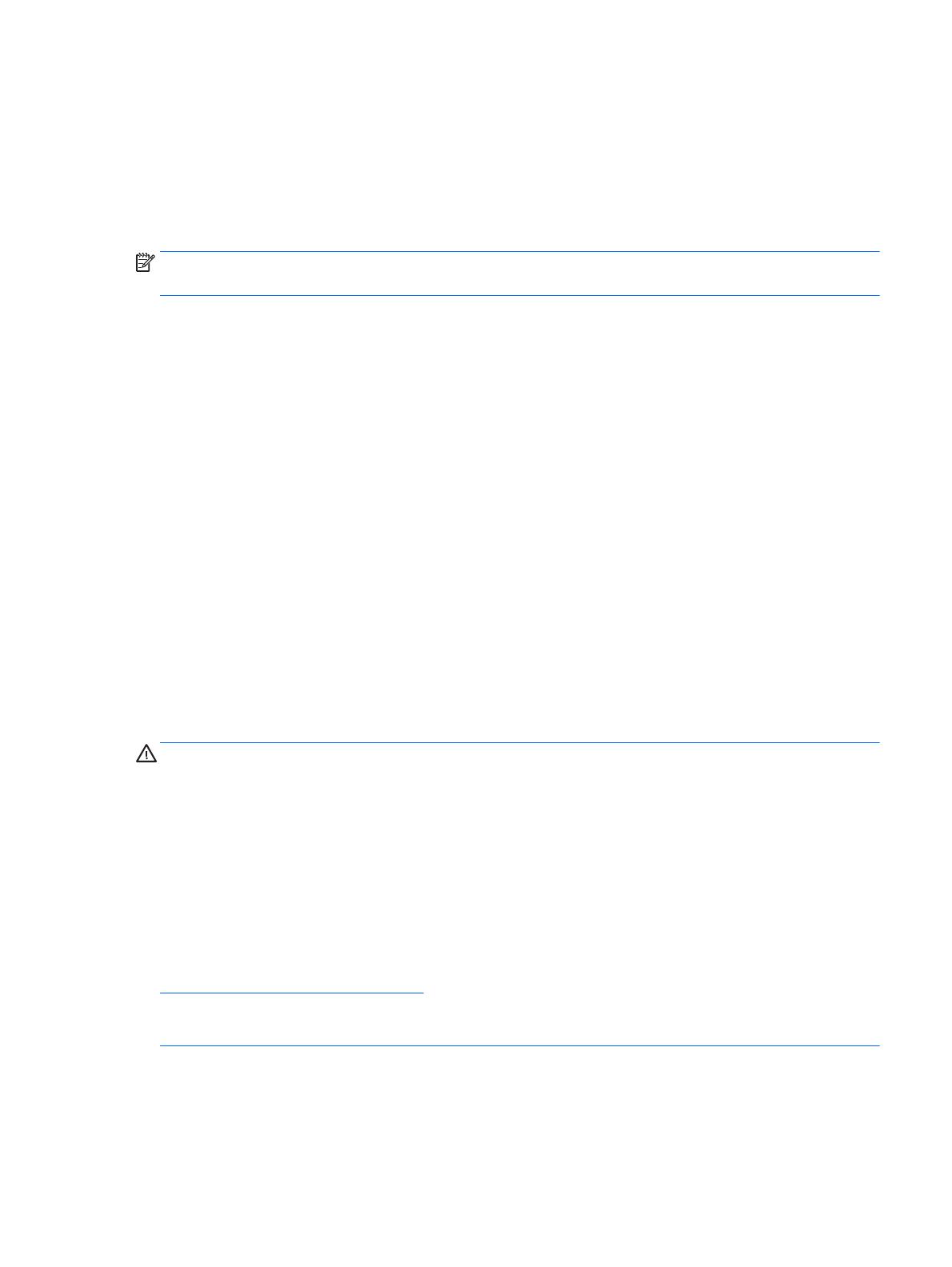
Équipement des supports DIMM
La carte mère est équipée de quatre supports DIMM, deux par canal. Ceux-ci sont identifiés DIMM1, DIMM2,
DIMM3 et DIMM4. Les sockets DIMM1 et DIMM2 fonctionnent sur le canal mémoire B. Les sockets DIMM3 et
DIMM4 fonctionnent sur le canal mémoire A.
Le système fonctionnera automatiquement en mode à un canal, à deux canaux ou flexible, en fonction de la
position des modules DIMM.
REMARQUE : Le fait de configurer la mémoire en un canal unique et en doubles canaux entraînera de moins
bons résultats graphiques.
●
Le système fonctionne dans le mode à un canal si les modules DIMM sont installés dans les supports
d’un même canal.
●
Le système fonctionne en mode performant entrelacé à deux canaux si la capacité totale des modules
DIMM du canal A est égale à celle des modules du canal B. Cependant, la technologie et la capacité des
modules peuvent être différentes entre les deux canaux. Par exemple, si le canal A comporte deux
modules DIMM de 1 Go et le canal B un module de 2 Go, le système fonctionnera en mode double canal.
●
Le système fonctionne en mode flexible entrelacé si la capacité totale des modules DIMM du canal A
n’est pas égale à celle des modules du canal B. En mode flexible, le canal doté de la quantité la plus
faible de mémoire décrit la capacité totale de mémoire attribuée aux deux canaux et le reste est alloué
à un canal unique. Pour obtenir une vitesse optimale, les canaux doivent être équilibrés afin que la
quantité la plus élevée de mémoire soit répartie entre les deux canaux. Si un canal doit disposer de plus
de mémoire que l’autre, la plus grande quantité doit être attribuée au canal A. Par exemple, si vous
remplissez les supports avec un module DIMM de 2 Go et trois modules DIMM de 1 Go, le canal A devra
être rempli avec le module DIMM de 2 Go et un module DIMM de 1 Go, tandis que le canal B devra être
rempli avec les deux autres modules DIMM de 1 Go. Dans cette configuration, 4 Go sont exécutés en tant
que double canal et 1 Go en tant que canal unique.
●
Dans chaque mode, le module DIMM le plus lent du système détermine la vitesse maximum de
fonctionnement.
Installation de modules DIMM
ATTENTION : Avant d'ajouter ou de retirer des modules mémoire, vous devez déconnecter le cordon
d'alimentation et attendre environ 30 secondes pour éliminer toute énergie résiduelle. Quel que soit l'état de
mise sous tension, une tension est toujours fournie aux modules mémoire tant que l'ordinateur est branché
sur une prise secteur active. L'ajout ou le retrait de modules mémoire alors qu'une tension est toujours
présente peut endommager de manière irrémédiable les modules mémoire ou la carte mère.
Les supports des modules mémoire possèdent des contacts en or. Lors de la mise à niveau de la mémoire, il
convient d’utiliser des modules DIMM avec des contacts en or, afin d’éviter les risques de corrosion et/ou
d’oxydation pouvant résulter du contact de deux métaux incompatibles.
L'électricité statique peut endommager les composants électroniques de l'ordinateur ou des cartes en
option. Avant de commencer, assurez-vous que vous n'êtes pas chargé d'électricité statique, en touchant
brièvement un objet métallique relié à la terre. Pour plus d'informations, reportez-vous à la section
Décharges électrostatiques à la page 40.
Lorsque vous manipulez un module mémoire, ne touchez aucun contact, car vous risqueriez d’endommager
le module.
1. Retirez/désengagez tout périphérique de sécurité qui entrave l’ouverture de l’ordinateur.
2. Retirez tout support amovible de l’ordinateur, par exemple des CD ou des lecteurs flash USB.
Installation de mémoire supplémentaire 13